Флешки – это удобные и популярные устройства для хранения и передачи данных. Однако, как и любое другое устройство, они могут иногда работать неправильно. Если ваша флешка вдруг перестала отображаться в проводнике Windows или Mac, не стоит паниковать. В большинстве случаев это может быть просто скрытая флешка, которую можно легко восстановить с помощью нескольких быстрых способов.
Первым шагом при обнаружении проблем с флешкой является проверка ее наличия в списке устройств. Если она отображается там, но не открывается, то есть шанс, что флешка просто скрыта. Чтобы решить эту проблему, можно в интерфейсе Windows выбрать опцию "Показывать скрытые файлы и папки".
Если это не помогло, можно воспользоваться командной строкой, чтобы вручную восстановить скрытые файлы и папки на флешке. Для этого откройте командную строку, перейдите в директорию с флешкой с помощью команды "cd", а затем запустите команду "attrib -s -h /s /d *.*". Эта команда поможет отобразить все скрытые файлы и папки на флешке.
Если вы также обнаружили, что флешка имеет неправильную файловую систему или поврежденную таблицу разделов, то проблему можно попытаться решить с помощью системных утилит Windows или специальных программ для восстановления данных. Например, в Windows есть команда "chkdsk", которая может проверить и исправить ошибки на флешке.
Вы потеряли данные на флешке?

Если вы столкнулись с ситуацией, когда ваши данные на флешке не видны или потеряны, не стоит паниковать! В этой статье вы узнаете несколько простых и быстрых способов восстановить скрытую флешку.
Первый способ: проверьте, не была ли флешка случайно скрыта или заблокирована. Подключите флешку к компьютеру и откройте проводник. Нажмите правой кнопкой мыши по иконке флешки и проверьте, нет ли галочки напротив пункта "Скрытый". Если есть, снимите ее и данные на флешке снова станут видны.
Второй способ: проверьте, не была ли флешка заражена вирусом. Вирусы могут скрыть данные на флешке, чтобы предотвратить доступ к ним. Скачайте и установите на компьютер антивирусную программу, обновите ее базы данных и проведите полное сканирование флешки. Если вирусы будут обнаружены, удалите их и проверьте, стали ли данные на флешке видны.
Третий способ: воспользуйтесь специальными программами для восстановления данных. Существует множество бесплатных программ, которые помогут вам вернуть потерянные файлы с флешки. Скачайте и установите одну из таких программ, запустите ее и следуйте инструкциям по восстановлению данных.
Важно помнить, что при потере данных на флешке не рекомендуется записывать новые файлы на нее, чтобы избежать их перезаписи. Если все вышеперечисленные способы оказались неэффективными, рекомендуется обратиться к профессионалам, которые специализируются на восстановлении данных. Они смогут оказать квалифицированную помощь в восстановлении ваших потерянных файлов.
Не тревожьтесь! Есть способы их восстановления!

Когда случается проблема с флеш-накопителем и важные данные оказываются недоступными, нервы начинают притупляться. Но не волнуйтесь! Есть несколько способов, которые могут помочь восстановить скрытую флешку.
1. Проверьте флеш-накопитель на наличие вирусов
Первым делом нужно убедиться, что проблема не вызвана вирусом. Скачайте и установите антивирусное программное обеспечение, затем проведите полное сканирование флеш-накопителя. Если обнаружены вирусы, удаление их может вернуть доступ к скрытым файлам.
2. Используйте командную строку
Если флеш-накопитель скрыт из-за некорректного форматирования или присвоения буквы диску, можно восстановить его с помощью командной строки. Откройте командную строку, введите команду "diskpart" и нажмите Enter. Затем введите команду "list disk", чтобы увидеть список всех дисков. Найдите свой флеш-накопитель по размеру, запишите его номер диска и введите команду "select disk X", где X - номер диска. Затем введите команду "attributes disk clear readonly" и нажмите Enter. Это должно снять атрибут "только чтение" с диска.
3. Воспользуйтесь сторонними программами
Множество бесплатных программ для восстановления данных доступно для загрузки в Интернете. Популярные программы, такие как Recuva, MiniTool Power Data Recovery и TestDisk, могут помочь восстановить скрытые файлы с флеш-накопителя. Установите программу на компьютер, подключите флеш-накопитель и запустите программу для сканирования и восстановления данных.
Не все потеряно! Восстановление скрытой флешки возможно с использованием этих простых методов. Проверьте флеш-накопитель на наличие вирусов, воспользуйтесь командной строкой или установите стороннюю программу для восстановления данных. В любом случае, сохраните спокойствие и действуйте внимательно!
Быстрые способы восстановления скрытой флешки
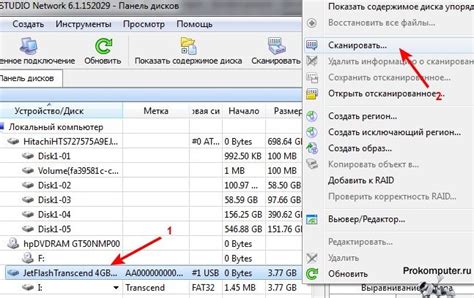
1. Использование командной строки:
Для восстановления скрытой флешки можно воспользоваться командной строкой операционной системы. Откройте командную строку, введите команду "diskpart", и нажмите Enter. Затем введите команду "list disk", чтобы увидеть список всех подключенных дисков. Найдите свою флешку в этом списке и запомните ее номер (например, Disk 1).
Далее введите команду "select disk X", где X - это номер вашей флешки. Затем введите команду "clean", чтобы удалить все разделы с флешки. После этого введите команду "create partition primary", чтобы создать новый основной раздел. Наконец, введите команду "format fs=fat32 quick", чтобы быстро отформатировать флешку в файловую систему FAT32.
2. Использование специальной программы:
Если вы не хотите использовать командную строку, можно воспользоваться специальной программой для восстановления флешек. Некоторые из таких программ являются бесплатными и имеют простой в использовании интерфейс.
Скачайте и установите программу на свой компьютер, запустите ее и выберите свою флешку в списке устройств. Затем запустите процесс восстановления, который может включать в себя удаление скрытых разделов, форматирование и восстановление доступа к флешке.
3. Проверка на наличие вирусов:
Если флешка стала скрытой из-за вируса, можно воспользоваться антивирусной программой для ее восстановления. Запустите антивирус на своем компьютере, подключите флешку, и просканируйте ее на наличие вредоносных программ. Если вирус найден, антивирусное ПО должно предложить удалить его и восстановить доступ к флешке.
Не забудьте сделать резервную копию данных с флешки перед началом процедуры восстановления, чтобы не потерять важные файлы!
Проверьте флешку на наличие вирусов
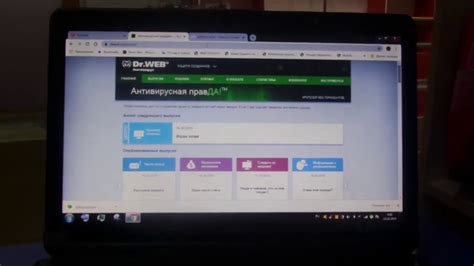
Перед тем, как приступить к восстановлению скрытой флешки, важно убедиться, что она не заражена вирусом. Вирусы могут быть причиной скрытия файлов на флешке и могут привести к потере данных или дальнейшему распространению вредоносного программного обеспечения.
Для проверки флешки на наличие вирусов рекомендуется использовать антивирусное программное обеспечение. Вам необходимо установить антивирусную программу на ваш компьютер и запустить сканирование флешки. Программа должна просканировать все файлы и определить наличие вредоносного ПО.
При обнаружении вирусов антивирусная программа предложит удалить или поместить их в карантин. Важно обратить внимание на рекомендации антивирусной программы и следовать их указаниям.
Если антивирусная программа не обнаружила вирусы на флешке, это может говорить о том, что проблема с скрытием файлов вызвана другими причинами, такими как настройки системы или ошибки в файловой системе флешки.
В любом случае, не забывайте регулярно проверять флешку на наличие вирусов, особенно если вы используете ее на разных компьютерах или загружаете файлы из ненадежных источников. Это позволит избежать проблем с потерей данных и защитить ваш компьютер от вредоносного ПО.
Убедитесь в отсутствии вирусов на флешке, прежде чем приступить к восстановлению скрытых файлов.
Если проверка флешки на наличие вирусов не принесла результатов, можно переходить к следующему этапу восстановления скрытых файлов.
Используйте антивирусную программу

Антивирусная программа может помочь восстановить скрытую флешку, если она была заражена вирусами.
Вот что вы можете сделать:
- Запустите антивирусную программу на компьютере.
- Обновите базу данных вирусов для обеспечения наиболее актуальной защиты.
- Проведите полное сканирование компьютера, чтобы обнаружить и удалить вирусы.
- Если антивирусная программа обнаружит вирусы на флеш-накопителе, следуйте инструкциям программы для удаления этих файлов.
После проведения этих шагов, перезагрузите компьютер и проверьте, вернулась ли ваша флешка в нормальное состояние.
Воспользуйтесь командной строкой для восстановления флешки

Если вы столкнулись с проблемой скрытой флешки и желаете восстановить ее функциональность, вы можете воспользоваться командной строкой на вашем компьютере. Этот метод может быть полезен, если вы предпочитаете работать с командами и имеете достаточно опыта в их использовании.
Вот простая инструкция по восстановлению флешки с помощью командной строки:
- Откройте командную строку. Для этого нажмите клавишу Win + R, введите "cmd" и нажмите Enter.
- Подключите флешку к компьютеру. Убедитесь, что она отображается в списке доступных устройств.
- Введите команду "diskpart". Это откроет утилиту дискового раздела в командной строке.
- Введите команду "list disk". Вы увидите список всех дисков, подключенных к вашему компьютеру.
- Найдите номер флешки. Пролистайте список дисков и найдите номер флешки. Определите ее по размеру и другим характеристикам.
- Выберите флешку. Введите команду "select disk [номер флешки]". Например, "select disk 1".
- Удалите все разделы с флешки. Введите команду "clean" для удаления всех разделов с флешки.
- Создайте новый раздел. Введите команду "create partition primary" для создания нового основного раздела.
- Отформатируйте флешку. Введите команду "format fs=fat32 quick" для быстрой форматирования флешки в файловую систему FAT32.
- Назначьте флешке букву диска. Введите команду "assign" для назначения флешке доступной буквы диска.
После выполнения всех указанных шагов вы сможете восстановить скрытую флешку с помощью командной строки. Убедитесь, что вся важная информация с флешки сохранена в безопасности, так как выполнение этих действий приведет к удалению всех данных на ней. Будьте осторожны и следуйте указаниям внимательно.
Другие способы восстановления данных

- Использование специализированных программ для восстановления данных. Существует множество программ, которые способны восстановить информацию с флеш-накопителя. Одним из таких программ является EaseUS Data Recovery Wizard, который имеет простой и интуитивно понятный интерфейс.
- Обратиться к специалистам. Если все предыдущие способы не привели к желаемому результату или вы не имеете достаточных навыков для самостоятельного восстановления данных, то лучшим решением будет обратиться к специалистам. Они смогут провести профессиональный анализ флеш-накопителя и найти оптимальное решение для восстановления утерянной информации.
Используйте специализированные программы для восстановления данных
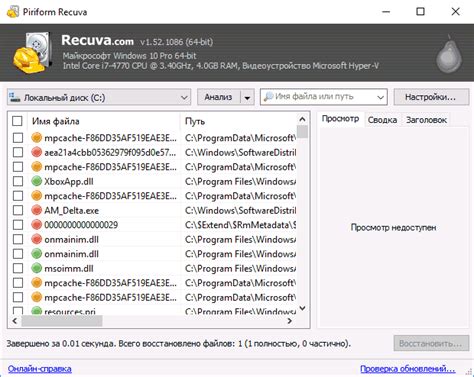
Если вы не можете восстановить данные с флешки с помощью стандартных методов, можно попробовать использовать специализированные программы для восстановления данных. Эти программы обладают расширенными функциями и могут получить доступ к удаленным или поврежденным файлам на флешке.
Существует множество таких программ, как бесплатных, так и платных. Они обладают разными функциями и возможностями, поэтому выбор программы зависит от ваших потребностей и предпочтений.
Чтобы восстановить данные с флешки с помощью специализированной программы, следуйте инструкциям, предоставленным разработчиком программы:
- Скачайте и установите выбранную программу на свой компьютер.
- Подключите флешку к компьютеру.
- Запустите программу и следуйте указаниям на экране.
- Выберите диск, соответствующий вашей флешке, и запустите процесс восстановления данных.
- Дождитесь завершения процесса и проверьте результаты восстановления.
Обратите внимание, что результаты восстановления данных могут быть разными в зависимости от степени повреждения флешки и функций программы. Поэтому, перед использованием специализированной программы, рекомендуется создать резервную копию всех важных данных.
Подключите флешку к другому компьютеру
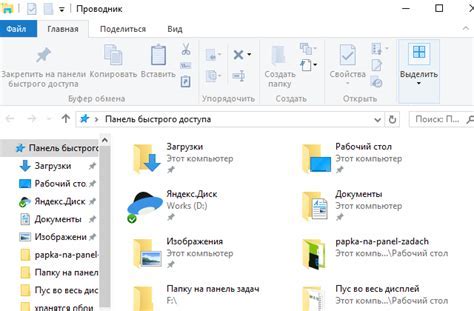
Для этого выполните следующие действия:
- Выключите текущий компьютер.
- Отсоедините флешку от него.
- Подключите флешку к другому компьютеру, используя доступный USB-порт.
- Включите второй компьютер.
- Дождитесь, пока операционная система второго компьютера определит флешку.
- Если флешка успешно определена и работает на втором компьютере, то проблема, скорее всего, заключается в вашем первом компьютере.
Если флешка не определяется и на втором компьютере, тогда возможны две причины: проблема с флешкой или портами USB на обоих компьютерах. В этом случае рекомендуется обратиться в сервисный центр для проведения дополнительной диагностики и восстановления данных, если это возможно.
Профессиональные способы восстановления скрытой флешки

Если простые методы восстановления скрытой флешки не дали результатов, можно обратиться к профессиональным специалистам и использовать специальное программное обеспечение.
Одним из таких инструментов является TestDisk – утилита, предназначенная для восстановления данных с поврежденных или испорченных дисков. Она способна обнаружить скрытые разделы флешки и восстановить их. Для использования TestDisk необходимо скачать и установить программу на компьютер, подключить восстанавливаемую флешку к компьютеру и запустить утилиту.
Recuva – еще один удобный инструмент для восстановления скрытой флешки. Эта программа позволяет обнаружить удаленные файлы, восстановить их и вернуть флешке ее прежний вид. Recuva также требует установки на компьютер и подключения флешки к нему.
Если вы не хотите устанавливать дополнительное программное обеспечение, можно воспользоваться командной строкой. Для этого нужно открыть "Командную строку" в меню "Пуск", ввести команду "diskpart" и нажать "Enter". После этого нужно ввести команду "list disk", которая покажет все подключенные диски. После определения номера диска, на котором находится флешка, нужно выполнить команду "select disk [номер диска]" и далее "attributes disk clear readonly". Эти команды снимут защиту от записи с флешки и позволят ее использовать.
Если ни один из вышеуказанных способов не помог, следует обратиться к специалистам в сервисный центр. Они смогут провести диагностику флешки, определить ее проблему и произвести профессиональное восстановление данных.
Выбрав любой из этих профессиональных способов восстановления скрытой флешки, вы сможете вернуть ее функциональность и получить доступ к сохраненным файлам.
Обратитесь к специалисту по восстановлению данных

Если все вышеперечисленные методы не смогли вернуть скрытую информацию на вашей флешке, беспокойтесь. Существуют специалисты по восстановлению данных, которые обладают необходимыми знаниями и профессиональным оборудованием для решения таких проблем. Обратившись к профессионалу, вы повысите шансы на успешное восстановление данных.
Однако, стоит учитывать, что услуги по восстановлению данных могут быть достаточно дорогими. Точную стоимость можно узнать только после диагностики у специалиста. Также, в процессе восстановления данных, существует небольшой риск потери информации, поэтому перед тем, как доверить флешку специалисту, необходимо тщательно взвесить все за и против.
Используйте программатор для восстановления флешки

Если более простые способы не помогли вам вернуть флешку в рабочее состояние, вы можете обратиться к специальным программам, называемыми программаторами. Они позволяют произвести детальную диагностику флешки и восстановить ее функциональность. Важно отметить, что для использования программатора потребуются определенные навыки и знания.
Программатор соединяется с флешкой посредством разъема, и поэтому такие устройства часто применяются в лабораторных условиях. С их помощью можно запустить специализированное программное обеспечение, которое выполнит процедуру восстановления флешки. Однако, перед использованием программатора, вам необходимо ознакомиться с документацией и инструкцией, так как неправильное использование может нанести дополнительный ущерб вашему устройству.
Помните, что использование программатора может быть сложным процессом, поэтому, если вы не обладаете необходимыми навыками и опытом, лучше обратиться к специалистам, которые помогут вам восстановить флешку без риска усугубить ситуацию. Также, не забывайте про резервное копирование данных перед началом процедуры восстановления.
